顧客と委任されたリソースを Azure portal で表示し、管理する
Azure Lighthouse を使用するサービス プロバイダーは、Azure portal の [マイ カスタマー] ページを使用して、委任された顧客のリソースとサブスクリプションを表示できます。
顧客に関する情報を表示するには、その顧客がオンボードされたときに、閲覧者ロール (または閲覧者アクセスを含む別の組み込みロール) が付与されている必要があります。
ヒント
ここではサービス プロバイダーと顧客に言及しますが、複数のテナントを管理している企業では、同じプロセスを使用して自社の管理エクスペリエンスを強化することができます。
Azure portal の [マイ カスタマー] ページにアクセスするには、Azure portal の上部にある検索ボックスに「マイ カスタマー」と入力します。 Azure portal のメインの Azure Lighthouse ページから [顧客の管理] を選択して、このページにアクセスすることもできます。
[マイ カスタマー] ページの [顧客] セクションには、Azure Lighthouse を通じて Microsoft Entra テナントにサブスクリプションまたはリソース グループを委任した顧客に関する情報のみが表示されます。 他の顧客と連携する場合 (クラウド ソリューション プロバイダー (CSP) プログラムを使用する場合など)、それらの顧客は、そのリソースを Azure Lighthouse にオンボードしていない限り、[顧客] セクションに表示されません。 ただし、ページの下部にある [クラウド ソリューション プロバイダー (プレビュー)] セクションに、特定の CSP 顧客に関する詳細が表示されることがあります。
Note
顧客は、Azure portal の [サービス プロバイダー] に移動して、サービス プロバイダーの詳細を表示できます。 詳細については、「サービス プロバイダーを表示し、管理する」を参照してください。
顧客の詳細を表示して管理する
顧客の詳細を表示するには、[マイ カスタマー] ページのサービス メニューから [顧客] を選択します。
顧客ごとに、その顧客名と顧客 ID (テナント ID)、契約に関連付けられている [オファー ID] と [オファーのバージョン] が表示されます。 [委任] 列には、委任されたサブスクリプションやリソース グループの数が表示されます。
このページの上部にある各オプションで顧客情報を、特定の顧客やオファー、キーワードで並べ替え、フィルター処理、およびグループ化できます。
追加の詳細を表示するには、次のオプションを使用します。
- 顧客に関連付けられているサブスクリプション、オファー、委任をすべて表示するには、その顧客の名前を選択します。
- オファーとその委任に関する詳細を表示するには、オファー名を選択します。
- 委任されたサブスクリプションまたはリソース グループについて、ロールの割り当ての詳細を表示するには、[委任] 列の該当するエントリを選択します。
Note
委任された後に顧客がサブスクリプションの名前を変更すると、更新されたサブスクリプション名が表示されます。 ただし、テナントの名前を変更した場合でも、Azure portal の一部の場所に古いテナント名が表示される場合があります。
委任を表示して管理する
[委任] には、委任されたサブスクリプションまたはリソース グループが、そのアクセス権を持つユーザーおよびアクセス許可と共に表示されます。 この情報を表示するには、 [マイ カスタマー] ページの左側にある [委任] を選択します。
このページの上部にある各オプションでこの情報を、特定の顧客やオファー、キーワードで並べ替え、フィルター処理、およびグループ化できます。
ロールの割り当てを表示する
それぞれの委任に関連付けられているユーザーおよびアクセス許可は、 [ロール割り当て] 列に表示されます。 各エントリを選択すると、詳細を表示できます。 その後、[ロールの割り当て] を選択すると、サブスクリプションまたはリソース グループへのアクセスが許可されているすべてのユーザー、グループ、サービス プリンシパルの一覧が表示されます。 そこから、特定のユーザー、グループ、またはサービス プリンシパルの名前を選択して詳細情報を表示できます。
委任を削除する
Azure Lighthouse に顧客をオンボードするときに、マネージド サービスの登録割り当ての削除ロールをユーザーに付与した場合、そのユーザーは、委任の行に表示されるごみ箱アイコンを選択することで委任を削除できます。 これが行われると、サービス プロバイダーのテナント内のユーザーは、以前に委任されたリソースにアクセスできなくなります。
詳細については、「委任へのアクセスを削除する」を参照してください。
委任の変更アクティビティの表示
[マイ カスタマー] ページの [アクティビティ ログ] セクションには、顧客のサブスクリプションまたはリソース グループが自分のテナントに委任されるたびに記録されます。 また、以前に委任されたリソースが削除されるたびに記録されます。 この情報は、ルート スコープで監視閲覧者ロールが割り当てられているユーザーのみが表示できます。
詳細については、「Azure portal で委任変更を表示する」を参照してください。
委任されたサブスクリプションのコンテキストで作業する
Azure portal 内で、サインインしているディレクトリを切り替えることなく、委任されたサブスクリプションのコンテキストで直接作業を行うことができます。 そのためには次を行います。
- Azure portal の上部近くにある [設定] アイコンを選択します。
- [ディレクトリ + サブスクリプション設定ページ] で、 [高度なフィルター] トグルが [無効] になっていることを確認します。
- [既定のサブスクリプション フィルター] セクションで、適切なディレクトリおよびサブスクリプションを選択します。 (サブスクリプション全体ではなく、1 つ以上のリソース グループへのアクセス権が与えられている場合は、そのリソース グループが属しているサブスクリプションを選択します。 その後は、そのサブスクリプションのコンテキストで作業を行うことになりますが、アクセスできるのは指定されたリソース グループのみです。)
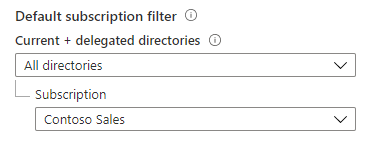
その後、テナント間の管理エクスペリエンスをサポートするサービスにアクセスすると、そのサービスは既定でフィルターに含めた委任サブスクリプションのコンテキストになります。
上記の手順に従い、別のサブスクリプション (または複数のサブスクリプション) を選択することで、いつでも既定のサブスクリプションを変更できます。 アクセス権を持つすべてのサブスクリプションをフィルターに含める場合は、[すべてのディレクトリ] を選択してから、[すべて選択] ボックスをオンにします。
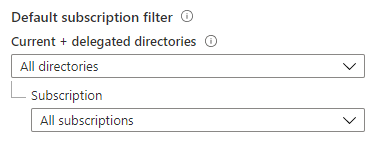
重要
[すべて選択] ボックスをオンにすると、"現在" アクセスできるすべてのサブスクリプションが表示されるようフィルターが設定されます。 後で追加のサブスクリプションにアクセスできるようになった場合 (新しい顧客を Azure Lighthouse にオンボードした後など)、それらのサブスクリプションはフィルターに自動では追加されません。 [ディレクトリ + サブスクリプション] に戻り、追加のサブスクリプションを選択する (または [すべて選択] をオフにして再度オンにする) 必要があります。
個別のサービス内からサブスクリプションまたはリソース グループを選択することで、委任されたサブスクリプションまたはリソース グループで作業することもできます (そのサービスがテナント間の管理エクスペリエンスをサポートしている場合)。
クラウド ソリューション プロバイダー (プレビュー)
[マイ カスタマー] ページの別個の [クラウド ソリューション プロバイダー (プレビュー)] セクションに、Microsoft 顧客契約 (MCA) に署名しており Azure プランに加入している CSP 顧客の課金情報とリソースが表示されます。 詳細については、「Microsoft Partner Agreement の課金アカウントの概要」をご覧ください。
これらの CSP 顧客は、Azure Lighthouse にもオンボードしているかどうかにかかわらず、このセクションに表示されます。 同様に、CSP 顧客は、Azure Lighthouse にオンボードするために、[マイ カスタマー] の [クラウド ソリューション プロバイダー (プレビュー)] セクションに表示される必要はありません。
次のステップ
- テナント間の管理エクスペリエンスについて学習します。
- 顧客が Azure portal の [サービス プロバイダー] に移動することによって、サービス プロバイダーを表示し、管理する方法を学習します。